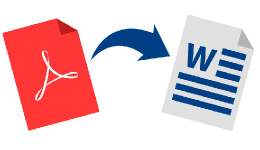
Как PDF файл перевести в формат Word для редактирования: инструкция. Программа для просмотра и редактирования PDF файлов: как скачать и установить? Редактирование PDF файлов онлайн: инструкция
Статья описывает, как конвертировать файл PDF в Word.
PDF файлы стали широко известны среди пользователей благодаря тому, что они, как текстовые документы, имеют одинаковый внешний вид на любых устройствах и операционных системах. Помимо этого, PDF документы поддерживают различную графику и могут быть использованы в электронных книгах, журналах и научной литературе.
Применять PDF файлы для чтения и изучения какого-либо материала очень удобно. Но при попытке отредактировать такой PDF документ могут возникнуть некоторые сложности, что и вызывает недовольство у многих пользователей. Ведь иногда возникает необходимость подправить текст или добавить недостающую информацию.
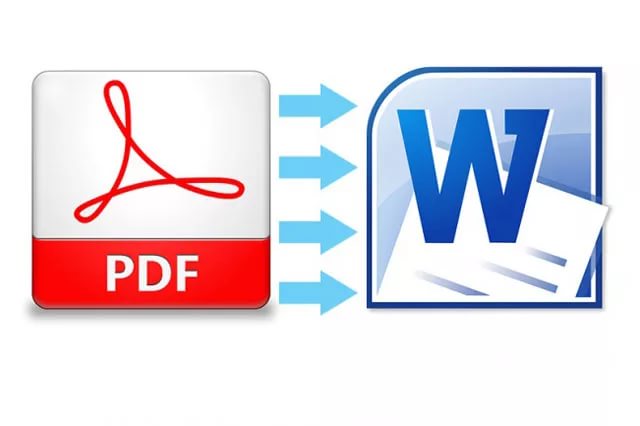
Как PDF файл перевести в Word для редактирования инструкция. Программа для просмотра и редактирования PDF файлов как скачать и установить Редактирование PDF файлов онлайн инструкция
В таких случаях можно воспользоваться методом перевода PDF файла в формат Word. После этого полученный Word документ можно будет как угодно редактировать, а далее — перевести обратно в PDF документ. Также существуют программы, в которых вы можете редактировать PDF документы без всякой их конвертации. Обо всём этом мы поговорим в нашем обзоре.
Как перевести формат PDF в формат Word?
Есть разные способы перевода PDF в Word. Самый простой из них – это обычное копирование. Просто скопируйте информацию, содержащуюся в PDF и вставьте её в Word документ. В принципе, об этом может догадаться каждый. Далее отредактируйте в Word вашу информацию так как нужно.
Есть ещё один способ, не требующий скачивания и установки сторонних программ, но подразумевающий наличие Интернета. В этот раз вам понадобиться облачное хранилище, например, от фирмы «Google».
Проделайте следующие действия:
- Зайдите по этой ссылке, авторизуйтесь в системе «Google» и загрузите на сайт PDF документ
- Когда документ загрузиться, нажмите на нём правой кнопкой мышки. Далее проделайте действия, как показано на скриншоте.
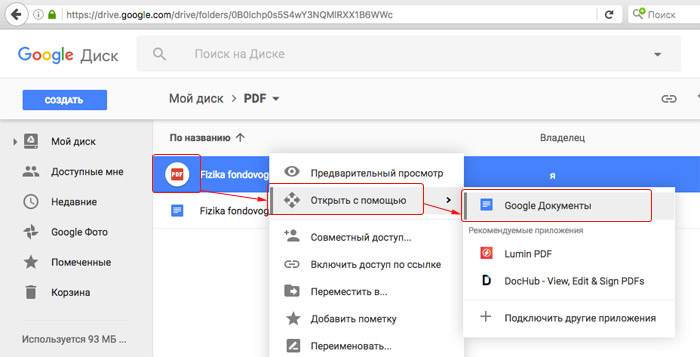
Как PDF файл перевести в Word для редактирования инструкция. Программа для просмотра и редактирования PDF файлов как скачать и установить Редактирование PDF файлов онлайн инструкция
- Откроется новая вкладка, в которой будет отображён ваш документ со всей хранящейся в нём информацией. Теперь вы сможете скачать эту информацию на компьютере в виде Word файла. На скриншоте показано, как это делается. После этого редактируйте информацию в Word документе по вашему усмотрению.
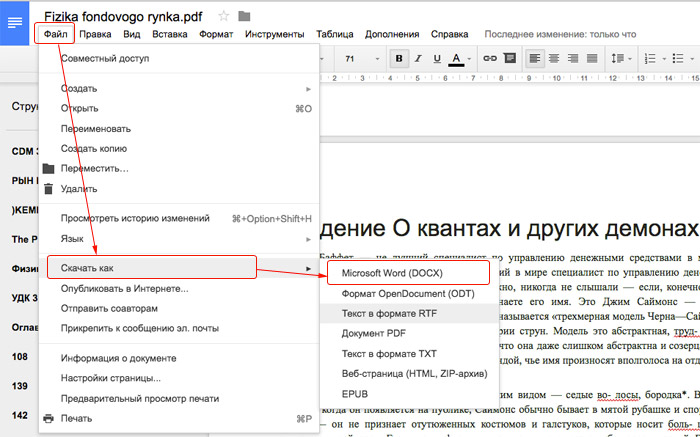
Как PDF файл перевести в Word для редактирования инструкция. Программа для просмотра и редактирования PDF файлов как скачать и установить Редактирование PDF файлов онлайн инструкция
Если такой способ вам покажется слишком кропотливым, либо вы не хотите связываться с «Google», мы посоветуем другие онлайн методы конвертации PDF файла в Word файл. Вот список сайтов, где можно произвести такую конвертацию:
Каждый из этих сайтов работает по одному и тому же принципу. Вы просто загружаете PDF документ на сайт, далее конвертируете его в Word, и скачиваете обратно на компьютер. Попробуем сделать это, пройдя по первой указанной выше ссылке.
- Заходим на сайт. Далее выбираем PDF файл на компьютере, либо перетаскиваем его с компьютера прямо в открывшееся окно.
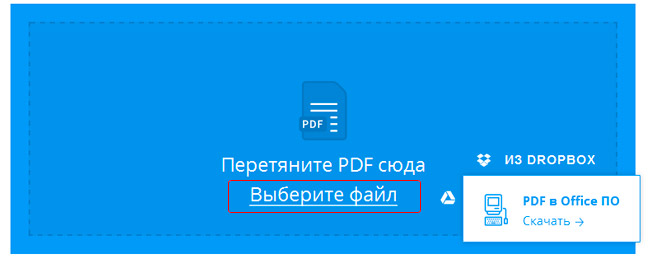
Как PDF файл перевести в Word для редактирования инструкция. Программа для просмотра и редактирования PDF файлов как скачать и установить Редактирование PDF файлов онлайн инструкция
- После этого пойдёт процесс конвертации

Как PDF файл перевести в Word для редактирования инструкция. Программа для просмотра и редактирования PDF файлов как скачать и установить Редактирование PDF файлов онлайн инструкция
- В итоге, скачайте отконвертированный в Word документ файл на компьютер
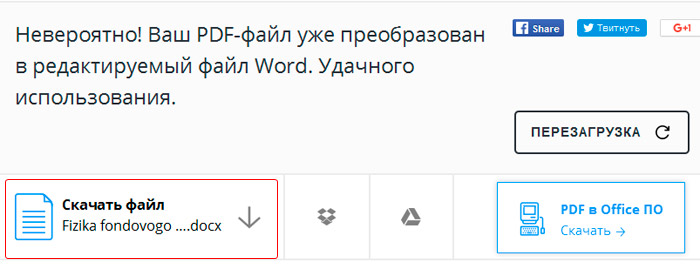
Как PDF файл перевести в Word для редактирования инструкция. Программа для просмотра и редактирования PDF файлов как скачать и установить Редактирование PDF файлов онлайн инструкция
Если вы не хотите, чтобы информация, содержащаяся в вашем PDF файле, была обработана где-то на сторонних сайтах и могла быть передана третьим лицам, тогда вы можете воспользоваться специальными программами, которые надо устанавливать на компьютер.
Применение таких программ имеет ещё один плюс – вы можете конвертировать файлы любого размера, чего нельзя сделать на онлайн ресурсах. Можем предложить такой софт:
- «UniPDF» (скачать здесь)
- «FineReader»
Представим первую программу. Скачайте и установите «UniPDF», затем следуйте инструкции:
- Откройте программу, перетащите в её окно PDF фал и далее нажмите на «Конвертировать»
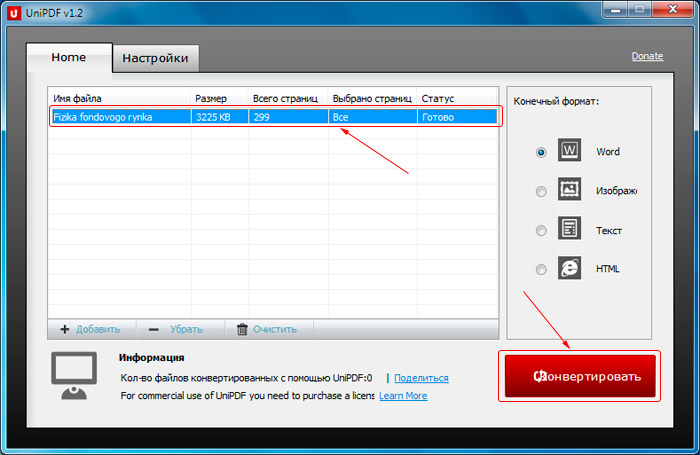
Как PDF файл перевести в Word для редактирования инструкция. Программа для просмотра и редактирования PDF файлов как скачать и установить Редактирование PDF файлов онлайн инструкция
- После этого нужно будет указать место на компьютере, куда вы сможете сохранить файл после конвертации.
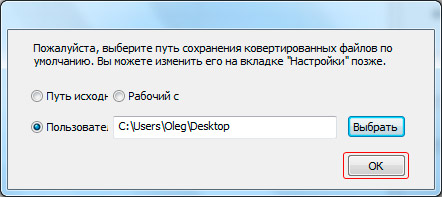
Как PDF файл перевести в Word для редактирования инструкция. Программа для просмотра и редактирования PDF файлов как скачать и установить Редактирование PDF файлов онлайн инструкция
- Далее пойдёт конвертирование PDF документа в формат Word. Когда процесс завершиться, вы увидите следующее окно.
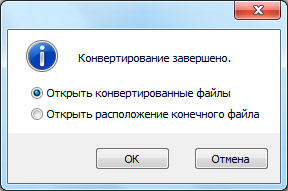
Как PDF файл перевести в Word для редактирования инструкция. Программа для просмотра и редактирования PDF файлов как скачать и установить Редактирование PDF файлов онлайн инструкция
Теперь посмотрим, как с этой же задачей справиться программа «FineReader». Скачайте её, установите и следуйте инструкции:
- Откройте программу и загрузите в неё PDF файл, как показано на скриншоте
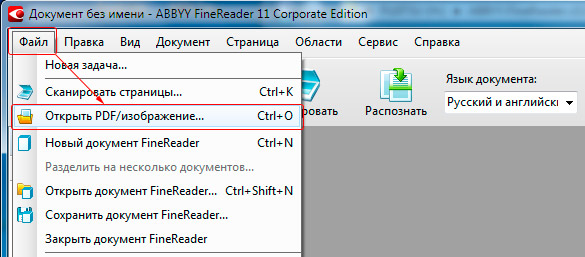
Как PDF файл перевести в Word для редактирования инструкция. Программа для просмотра и редактирования PDF файлов как скачать и установить Редактирование PDF файлов онлайн инструкция
- Далее нажмите на «Распознать» в верхнем меню
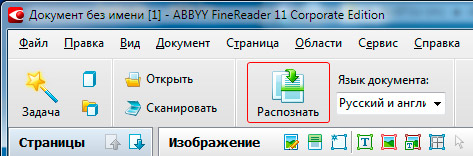
Как PDF файл перевести в Word для редактирования инструкция. Программа для просмотра и редактирования PDF файлов как скачать и установить Редактирование PDF файлов онлайн инструкция
- Пойдёт процесс распознания файла
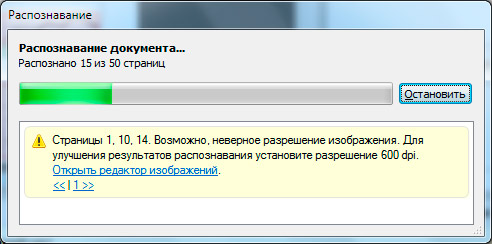
Как PDF файл перевести в Word для редактирования инструкция. Программа для просмотра и редактирования PDF файлов как скачать и установить Редактирование PDF файлов онлайн инструкция
- После этого нажмите на «Передать». Файл PDF будет переделан в документ Word, который вы сможете сохранить на компьютере.
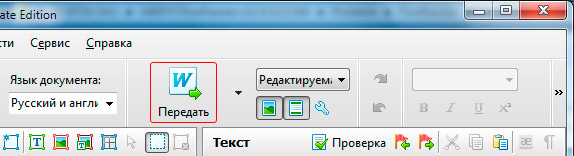
Как PDF файл перевести в Word для редактирования инструкция. Программа для просмотра и редактирования PDF файлов как скачать и установить Редактирование PDF файлов онлайн инструкция
Как редактировать документ в формате PDF?
И ещё один вариант. Вы сможете редактировать PDF файл в сторонней программе без необходимости конвертировать файлы один в другой. Для этого вам нужно будет скачать программу «LibreOffice» по этой ссылке и установить её. Далее следуйте инструкции:
- Запустите программу и загрузите в неё PDF документ
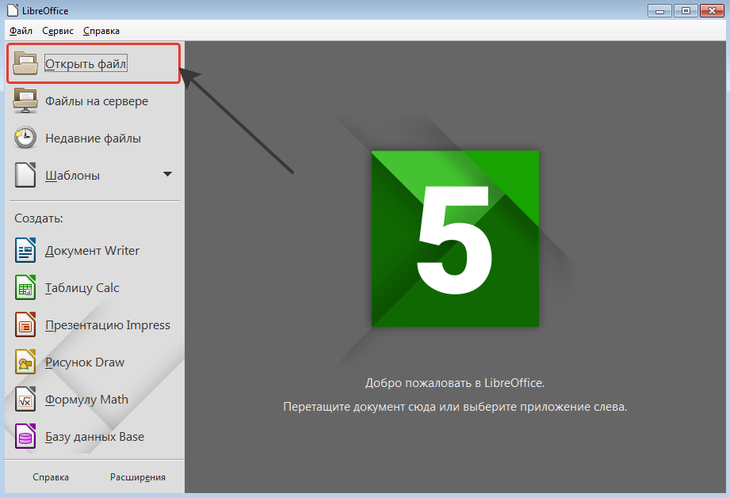
Как PDF файл перевести в Word для редактирования инструкция. Программа для просмотра и редактирования PDF файлов как скачать и установить Редактирование PDF файлов онлайн инструкция
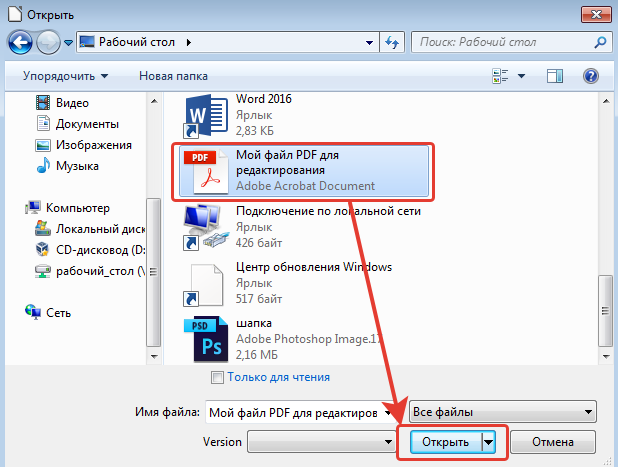
Как PDF файл перевести в Word для редактирования инструкция. Программа для просмотра и редактирования PDF файлов как скачать и установить Редактирование PDF файлов онлайн инструкция
- Перед вами раскроется ваш документ со всей хранящейся в ней информацией
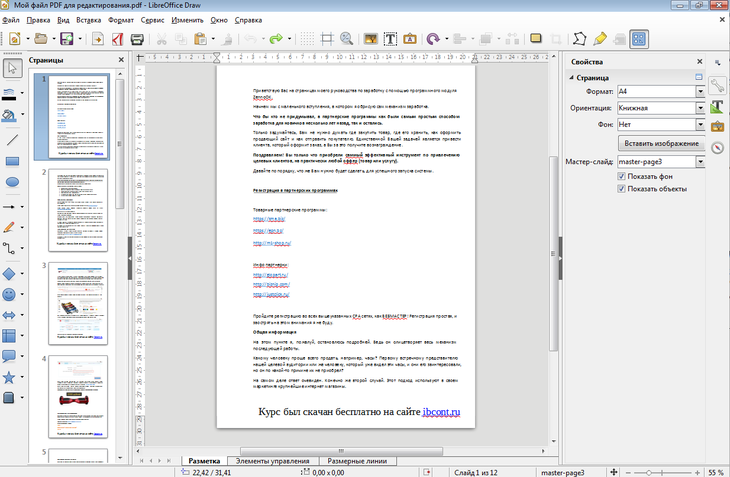
Как PDF файл перевести в Word для редактирования инструкция. Программа для просмотра и редактирования PDF файлов как скачать и установить Редактирование PDF файлов онлайн инструкция
- Теперь вы сможете свободно редактировать ваш материал без конвертации файла. После этого сохраните документ на компьютере в формате PDF.
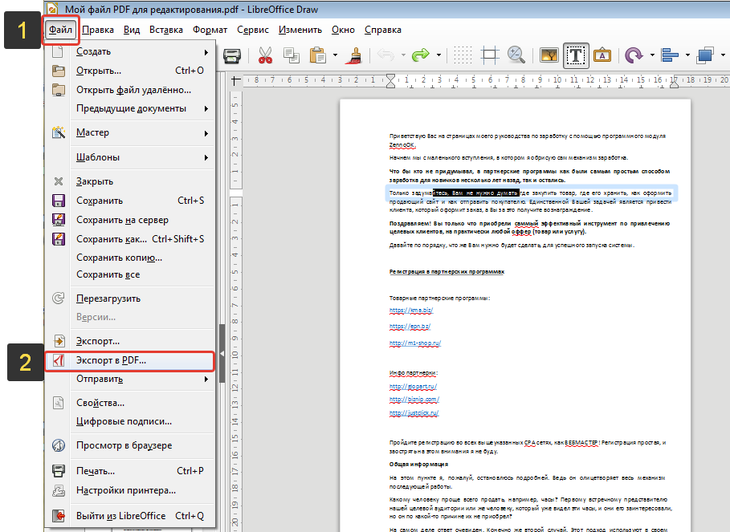
Как PDF файл перевести в Word для редактирования инструкция. Программа для просмотра и редактирования PDF файлов как скачать и установить Редактирование PDF файлов онлайн инструкция
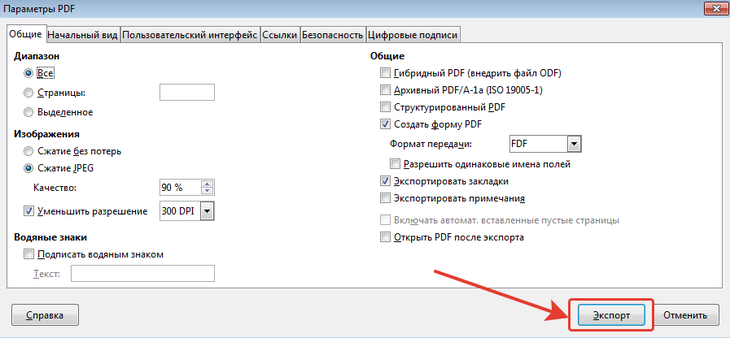
Как PDF файл перевести в Word для редактирования инструкция. Программа для просмотра и редактирования PDF файлов как скачать и установить Редактирование PDF файлов онлайн инструкция
